
Las relaciones entre usuarios del servicio de microblogging Twitter se establecen según los conceptos de "siguiendo" y "seguidores". Siguiendo son los perfiles a los tweets de los cuales un usuario se ha suscrito. Seguidores son los perfiles que se han suscrito a los tweets de un usuario. Estas relaciones no han de ser necesariamente recíprocas, es decir, un usuario puede seguir un perfil de Twitter sin que éste le siga y viceversa.
La cantidad de perfiles que siguen a un usuario, así como aquellos a los que éste sigue, es visible en la página de Inicio y en la página de Perfil de una cuenta de Twitter. Desde cualquiera de ellas, se puede acceder a la lista de perfiles seguidos y seguidores haciendo click sobre los apartados Siguiendo y Seguidores respectivamente.
Siguiendo
Dentro de la pestaña Siguiendo encontraremos la lista de todos los perfiles de Twitter a los que un usuario ha decidido seguir. Los datos de los mismos que potencialmente serán mostrados son los de nombre, nombre de usuario, avatar, biografía y sitio web.
Al lado del botón Siguiendo, podremos desplegar un menú que incluye diversas acciones de interacción con cada perfil seguido:
- Twittear a @nombredeusuario: enviar un mensaje público a un usuario concreto.
- Agregar o quitar de las listas: añadir o eliminar de una o varias listas de Twitter al usuario concreto.
- Bloquear a @nombredeusuario: impedir que un usuario concreto nos siga o nos agregue a una de sus listas, así como ignorar sus menciones. En el siguiente enlace, tenéis más información sobre cómo bloquear y desbloquear a usuarios.
- Reportar a @nombredeusuario por spam: si crees que este usuario concreto está haciendo spam (seguimiento agresivo, enlaces maliciosos, cuentas y/o tweets duplicados, abuso de menciones...), puedes notificárselo a Twitter desde aquí. Más información sobre el spam en Twitter.
- Desactivar los retweets: no mostrar los retweets de un usuario concreto.
- Activar las notificaciones en tu móvil: permitir que Twitter te envíe un mensaje al teléfono móvil cuando este usuario concreto publique un tweet.
Seguidores
En la pestaña Seguidores encontraremos la lista de todos los perfiles de Twitter que han decidido seguir a un usuario. Igual que antes, los datos de los mismos que potencialmente serán mostrados son los de nombre, nombre de usuario, avatar, biografía y sitio web.
Si el usuario aún no sigue a alguno de sus seguidores, verá el botón Seguir. Si ya los está siguiendo, verá el botón Siguiendo. Al lado de este botón, podrá acceder a un menú que incluye diversas acciones de interacción con cada perfil seguidor. Son prácticamente las mismas que hemos visto anteriormente, con la excepción de:
- Enviar un mensaje directo: enviar un mensaje privado a un usuario concreto.
Efectivamente, sólo es posible enviar mensajes directos, o sea, privados, a aquellos usuarios que nos están siguiendo.
Dejar de seguir
Si, en cualquier momento, cambiamos de opinión sobre un usuario al que estamos siguiendo, podemos dejar de seguirlo fácilmente, tanto desde nuestra lista Siguiendo (vista antes) como desde la página de perfil del usuario en cuestión.
Si colocamos el cursor del ratón sobre el botón Siguiendo, veremos que éste se vuelve de color rojo y muestra el mensaje Dejar de seguir. Si hacemos click, habremos dejado de seguir al usuario y éste ya no aparecerá más en la lista de perfiles seguidos.
Artículo actualizado a 10 de agosto de 2012

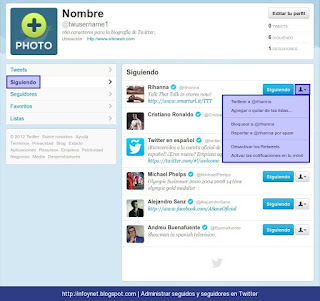


No hay comentarios:
Publicar un comentario
Nota: solo los miembros de este blog pueden publicar comentarios.